Тестирование разработанной ИИС в режиме отображения и хранения на ЭВМ управляющей компании получаемой информации - Способ реализации автоматизированной системы коммерческого учета электроэнергии на базе беспроводной технологии ZigBee
Перед началом непосредственного использования программы "Сервер опроса", следует создать рабочую конфигурацию сервера с помощью программы - конфигуратора PSConfig. exe, находящейся в папке вместе с другими компонентами "Сервер опроса".
Запустить на выполнение программу - конфигуратор можно одним из следующих способов:
- - двойным нажатием левой клавиши мыши на иконке программы в любом файловом менеджере (например, "Проводник"); - нажатием левой клавиши мыши на иконке программы "Конфигуратор сервера опроса", в меню, появляющемся при нажатии кнопки "Пуск" и выборе пункта меню "Программы".
После запуска программы - конфигуратора открывается ее первое окно подключения к базе данных. Вид окна представлен на рис. 3.1
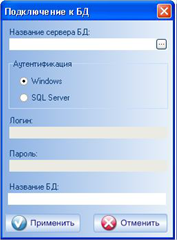
Рисунок 3.1- Окно подключения к БД программы-конфигуратора "Сервер опроса"
К моменту установки подключения к БД программы-конфигуратора "Сервер опроса", БД должна быть инсталлирована в системе на сервере БД под управлением СУБД MS SQL Server.
Поля ввода окна подключения к БД имеют следующее назначение:
- - "Название сервера БД" - название экземпляра СУБД SQL Server. - "Аутентификация" - режим аутентификации пользователя, устанавливающего соединение с БД. Если при установке MS SQL Server была установлена опция интеграции системы аутентификации MS SQL Server с системой аутентификации Windows, то необходимо установить опцию "Windows". Если при установке MS SQL Server была установлена опция смешанного режима аутентификации, то необходимо установить опцию "SQL Server"; - "Логин" и "Пароль" - поля, требующие заполнения только для смешанного режима аутентификации. В случае, если установлен режима аутентификации "Windows", в качестве "логина" и "пароля" берутся соответствующие значения "логина" и "пароля" пользователя при входе в сеанс "Windows"; - "Название БД" - название базы данных, полученное в результате инсталляции БД в СУБД MS SQL Server.
После ввода соответствующих значений параметров подключения к БД, следует нажать кнопку "Применить" для начала установки соединения с БД. Если соединение установилось успешно, программа открывает окно аутентификации администратора сервера опроса. При первом запуске программы-конфигуратора PSConfig, пароль администратора содержит пустое значение. При последующей работе с программой PSConfig, пароль можно установить, для ограничения доступа к системе других пользователей. Для продолжения работы программы-конфигуратора PSConfig следует нажать кнопку "Применить" в окне аутентификации администратора, после чего появится главное окно программы (рисунок 3.2).
Конфигурирование информационно - измерительной системы учета энергоресурсов для проведения тестирования
На данном этапе формируется общая иерархия энергосистемы. Определяются основные и дочерние уровни (группы).
Верхнюю часть окна структуры компонентов системы занимает главное меню. Меню содержит следующие управляющие элементы (кнопки):
При добавлении новой группы в редакторе параметров активного объекта энергосистемы задается имя объекта.
Концепция конфигурирования объектов энергосистемы средствами PSConfig, предполагает операции с объектами 3-х уровней (групп). Группировка объектов по уровням, так же необходима и для того, что бы облегчить поиск объектов в системе. Для создания новой группы на нужном уровне, необходимо выделить при помощи левой клавиши мыши уже существующую группу, в которую требуется добавить новую группу и нажать кнопку "Добавить группу". Удалить ненужную группу можно, выделив ее при помощи левой клавиши мыши и нажав кнопку "Удалить группу". При выделении группы объектов в структуре компонентов энергосистемы, при помощи левой клавиши мыши, вложенные объекты группы будут отображены в детальном представлении уровня энергосистемы (в средней части окна).
В крупных системах с большим количеством объектов, поиск объектов является актуальной задачей. Для ее решения в системе можно воспользоваться кнопкой "Поиск объекта", для чего следует заполнить поле "название объекта". При этом название объекта не обязательно указывать полностью, достаточно указать несколько букв или цифр из названия объекта. Можно воспользоваться дополнительными параметрами поиска объекта.
После ввода параметров поиска, следует нажать кнопку "Искать" для начала операции поиска. В результате поиска может быть найден один или несколько объектов, имеющих схожие названия или другие параметры поиска. Для перехода к объекту системы следует выделить нужный объект, в списке найденных объектов, при помощи левой клавиши мыши и нажать кнопку "Перейти к объекту".
Основным этапом конфигурирования системы является добавление и описание объектов, таких как: точки учета, контроллеры, трансформаторы, счетчики.
Для быстрого поиска добавленных объектов, можно использовать поиск объектов в текущей группе.
В центральной части вкладки "Конфигурация" находится продолжение главного меню и список объектов, являющихся дочерними по отношению объектам-группам, содержащее следующие управляющие кнопки:
Функции добавления-удаления используются для составления и изменения структуры энергосистемы. Для каждого объекта в редакторе параметров можно вводить значения специфических параметров объекта. Для ускорения ввода данных по объектам системы, а также для предоставления возможности производить специфические операции, такие как: замена счетчиков и трансформаторов на точке учета, редактирование истории установки/снятия счетчика используется набор окон - "мастеров".
Для добавления точки учета необходимо выделить объект-группу, в которую необходимо поместить точку, и вызвать окно мастера по кнопке "Добавить точку учета". После этого откроется окно мастера конфигурации точки учета, где последовательно заносятся значения параметров. Мастер конфигурации точки учета предоставляет пользователю возможность ввода информации в три этапа.
На первом шаге мастера конфигурации точки учета (рисунок 3.4) заносятся такие значения параметров как:
- - "Наименование" - Точке учета присваивается наименование, которое фигурирует в отчетах. По умолчанию присваивается имя "Точка учета"; - "Вхождение в баланс" - Любая точка учета может использоваться при построении балансового отчета по группе точек. При этом она может входить в баланс с положительным или отрицательным знаком. Если точка учета не будет входить в баланс, следует установить значение "нет", что соответствует значению по умолчанию; - "Доля потребления, %" - Используется в случаях, когда один прибор учета "обслуживает" несколько групп потребителей и для каждой группы потребителей известен процент потребления. По умолчанию значение равно 100 процентам; - "Опрос" - Этот параметр используется для включения точки учета в опрос. Если значение параметра помечено маркером, то точка учета будет включается в опрос, если не помечено, то не включается; - "Примечания" - в значение этого параметра могут добавляться заметки о состоянии прибора учета; - "Учет потерь" - Параметр может принимать три значения "прибавлять", "вычитать" и "не учитывать". В случае необходимости автоматического учета потерь при составлении отчетов следует указать одно из первых двух значений параметра; По умолчанию учет потерь отключен; - "Потери %" - В данный параметр вводится процент потерь, учитываемых при составлении отчетов. Данная опция работает, только если выбран тип учета потерь.
На первом этапе мастера конфигурирования точки учета необходимо указать тип прибора учета.
Для перехода к следующему этапу - кнопка "Далее"
На втором этапе параметры разделены на три группы: "Учитываемые показания", "Показания на момент установки" и параметры счетчика.
Группа "Учитываемые показания" определяет, какие показания будут считываться с точки учета при проведении опроса. Можно выбрать сразу все показания или отменить все с помощью соответствующих кнопок: "Выбрать все" и "Снять все".
В группе "Показания прибора на момент установки" заносятся параметры показания прибора учета на момент установки. По умолчанию все значения показаний устанавливаемого прибора равны 0. Установочные параметры используются системой для построения отчетов о потреблении за период времени.
Группа параметры счетчика имеет следующие поля для ввода значений:
- - "Наименование" - По умолчанию соответствует наименованию типа прибора учета; - "Серийный номер" - вводится значение серийного номера прибора учета (необязательный параметр); - "Сетевой адрес" - вводится значение сетевого адреса прибора учета. - "Дата поверки" - дата последней поверки прибора учета (необязательный параметр). По умолчанию ставится дата добавления точки учета. Для изменения даты вызывается "календарь", в котором можно выбрать нужную дату. - "Примечание" - в значение данного параметра можно ввести заметки о состоянии прибора учета или ввести информацию, используемую при построении специфических отчетов; - "Интерфейс" - параметр определяет, подключен прибор учета по проводному интерфейсу или по радиоканалу; - "Дата установки" - дата установки прибора на точку учета. По умолчанию указывается дата добавления точки учета. При построении отчетов нельзя получить показания прибора за дату более раннюю, чем дата установки счетчика. - "Время установки" - время установки прибора на точку учета. По умолчанию указывается время добавления точки учета.
После ввода всех данных при добавлении точки учета, для завершения работы мастера и сохранения введенных параметров следует нажать кнопку "Готово".
При выборе точки учета в списке объектов, в редакторе параметров активного объекта можно менять ряд значений, введенных посредством мастера.
Трех уровневая концепция предполагает наличие контроллера в топологии объектов системы.
Идеология работы с контроллерами в системе заключается в следующем: объект системы - контроллер должен быть включен в любую группу объектов (красную, синюю или фиолетовую). Одна группа может содержать не более одного контроллера. Если создана структура групп объектов, содержащая более одного уровня, то на каждом из уровней может находиться не более одного контроллера. Система будет соотносить точки учета, расположенные в группах с ближайшим контроллером. Объект - контроллер содержит свойства, посредством которых система создает канал связи с физическим контроллером для опроса его данных.
Контроллер можно добавить в группу с помощью управляющей кнопки "Добавить контроллер". При выборе контроллера в списке объектов в редакторе свойств активного объекта можно ввести значения следующих параметров:
- - "Наименование" - наименование контроллера. По умолчанию значение - "контроллер" (необязательный параметр); - "Серийный номер" - значение серийного номера контроллера. По умолчанию стоит значение 0 (необязательный параметр); - "Примечание" - в значение этого параметра добавляются заметки о состоянии прибора (необязательный параметр); - "TCP порт" - номер TCP порта, для организации канала связи с физическим контроллером посредством ПО "Сервер каналов" через интерфейс TCP/IP (обязательный параметр); - "IP - адрес" - IP адрес, для организации канала связи с физическим контроллером посредством ПО "Сервер каналов" через интерфейс TCP/IP (обязательный параметр).
Для отображения в системе технологической операции - замены приборов учета и трансформаторов в точке учета электроэнергии, предусмотрены специальные "мастера":
- - "Мастер замены счетчика" - "Мастер замены трансформатора тока" - "Мастер замены трансформатора напряжения"
Для вызова окна соответствующего мастера необходимо нажать одноименную кнопку.
Мастер замены прибора учета состоит из двух последовательных этапов. На первом этапе в левой части мастера выводятся данные об установленном приборе учета.
В правой части окна мастера вводятся параметры нового счетчика. Для "старого" счетчика важным параметром, который необходимо правильно заполнить (в соответствии с актом замены) является дата и время снятия. Для нового счетчика все параметры являются одинаково актуальными. Действия по замене приборов учета будут зафиксированы в истории установки/снятия счетчиков в точке учета, и будут влиять на отчеты по показаниям приборов, построенные за период времени, в который попадет операция по замене. Даты и времена установки/снятия приборов учета можно будет впоследствии при необходимости изменить, при помощи мастера истории установки/снятия приборов.
Значения параметров: "Дата снятия" и "Время снятия", не должны быть более ранними, чем значения: "Дата установки" и "Время установки".
Если значения параметров "Дата установки" и "Время установки" нового вводятся более ранними, чем значения "Дата снятия" и "Время снятия" снимаемого прибора на экран выводится сообщение "Новый интервал времени работы прибора пересекается с временным интервалом работы другого прибора". После чего значения "Дата установки" и "Время установки" сбрасываются на текущие дату и время.
На втором шаге мастера замены приборов учета (рисунок 3.5) можно ввести значения показаний приборов (старого и нового) на момент снятия/установки соответственно. Ввод данных параметров можно опустить, однако отчеты, попадающие на временной интервал в который происходила замена приборов, может содержать большие интервалы "неучетного" времени.
В левой части окна мастера выбираются учитываемые показания нового прибора. Имеется возможность выбрать все показания либо отменить выбор всех показаний, при необходимости можно выбрать нужные показания, которые будет учитывать новый прибор. В группе "Показания прибора на момент установки" заносятся значения параметров показания прибора по четырем тарифам на момент установки. По умолчанию все значения показаний устанавливаемого прибора равны 0. В правой части мастера отображены значения показаний старого прибора на момент снятия.
После ввода всех данных при замене прибора учета, для завершения мастера - кнопка "Готово".
Для отображения в системе технологической операции по замене трансформатора тока вызывается окно мастера "Замена трансформатора". Мастер появляется после нажатия кнопки "Замена трансформатора тока". При этом необходимо производить операции и действия подобные, описанным выше, действиям при замене счетчика.
Тестирование информационно - измерительной системы в режиме "Опрос"
Вкладка "Опрос" (рисунок 3.6), используется для формирования расписаний и заданий на опрос показаний приборов учета. После выполнения задания на опрос, показания, полученные в ходе опроса, сохраняются в базе данных в точке учета. В последствии, на основе сохраненных в базе данных значений строятся отчеты. Вкладка состоит из двух основных частей:
- - Список заданий на опрос (левая часть окна вкладки "Опрос"); - Редактор параметров задания (правая часть окна вкладки "Опрос").
Верхнюю часть окна вкладки "Опрос" занимает кнопочное меню. Меню содержит следующие управляющие элементы (кнопки):
Для удобства просмотра списка заданий можно выбрать один из четырех видов отображения: плитка, значки, список, таблица. Тип отображения выбирается при помощи управляющей кнопки "Вид списка объекта". В списке заданий на опрос отображаются наименования и тип заданий.
"Конфигуратор опроса" позволяет произвести быстрый поиск заданий в списке. Поиск производится аналогично поиску объектов вкладки "Конфигурация".
Для удаления задания необходимо выделить объект в списке и нажать кнопку "Удалить объект". Если требуется удалить несколько заданий, следует выделить самое нижнее в списке удаляемое задание и несколько раз нажать кнопку "Удалить объект". При таком способе удаления объектов курсор текущего задания будет автоматически перемещаться вверх на одну позицию после удаления очередного задания.
Для создания нового задания необходимо воспользоваться управляющей кнопкой "Создать задание на опрос". Тип задания выбирается из выпадающего списка. Конфигуратор сервера опроса позволяет создавать следующие типы заданий:
После выбора типа задания появляется окно мастера "Конфигурирования опроса" (рисунок 3.7):
Окно мастера состоит их трех частей:
- - Иерархическое "древовидное" представление структуры объектов энергосистемы (левая часть окна "Конфигурирование опроса"); - Список объектов и их тип, включенных в задание на опрос (средняя часть окна "Конфигурирование опроса"); - Редактор параметров задания на опрос (правая часть окна "Конфигурирование опроса").
Для конфигурирования задания необходимо выполнить следующие операции:
- - Сформировать список опрашиваемых объектов; - Установить значения параметров задания; - Установить показания, которые должны быть считаны в ходе выполнения задания; - Указать имя ПК с которого предполагается выполнять данное задание;
Кнопочное меню левой части окна мастера содержит следующие управляющие элементы:
Для формирования списка объектов опроса нужно выделить объект в дереве объектов и нажать кнопку "Добавить объект в опрос". В качестве объекта опроса может быть: "конфигурация", "группа объектов", "контроллер" или "точка учета". Список опрашиваемых объектов может содержать любое количество объектов перечисленного типа.
Средняя часть окна "Конфигурирование опроса" представляет собой список выбранных для опроса объектов.
В правой части окна "Конфигурирование опроса" расположен редактор параметров задания. Ряд заданий имеют индивидуальные параметры, характерные только для своего типа.
Однако имеется ряд параметров, идентичных для всех типов заданий:
- - "Наименование" - содержит наименование задания. По умолчанию ставится тип задания (необязательный параметр); - "Активность" - если значение данного параметра отмечено маркером, то задание будет отображаться в списке сервера опросов и готово к выполнению. Если значение не отмечено маркером, то задание будет пассивно присутствовать в системе и его нельзя будет запустить на выполнение. - "ПК Опроса" - содержит имя ПК, с которого будет выполняться задание на опрос сервером опроса. Концепция организации системы ориентирована на распределение функций, требовательных к ресурсам ПК между несколькими копиями модулей системы загруженных на различных ПК локальной сети.
Индивидуальные параметры, используемые в задание типа "Чтение показаний":
- "Учитываемые показания" - список параметров используется для заданий на считывание показаний. Концепция конфигуратора сервера опроса по работе с данным списком параметров следующая: Точки учета, являющиеся объектами опроса, включают приборы учета. При конфигурировании точки учета для счетчиков задается набор показаний, который сервер опроса может считать с данного прибора. При формировании списка объектов опроса в мастере заданий, множество показаний всех приборов учета, косвенно являющихся объектами опроса объединяется. Пользователь может урезать объединенный список показаний, считываемых при опросе, манипулируя маркерами показаний и выбрать для считывания тарифы, которые ему нужны. Показания делятся на мгновенные и показания на начало месяца.
Индивидуальные параметры, используемые в задание типа "Запись тарифного расписания":
- - "Категория потребителей" - может принимать значения от 0 до 99. Устанавливает значение категории потребителей, для которых записывается тарифное расписание. По умолчанию значение категория потребителей равна 0. Для записи тарифного расписания на выбранные счетчики необходимо задать категорию потребителей отличную от остальных счетчиков. - "Смена категории" - маркер используется, если необходимо перед записью тарифного расписания сменить категорию, как описано в предыдущем примере.
Если же категорию потребителей менять не требуется, то маркер не ставится.
- - "Индикация тарифов" - количество тарифов, которые будут отображаться на экране счетчика. - "Один тариф" - маркер ставится, когда используется только один тариф. - "Каждый день" - маркер ставится в том случае если тарифное расписание будет одинаковым на каждый день. Алгоритм формирования тарифного расписания таков, что необходимо составить расписание по сезонам для определенных дней.
В системе предусмотрены следующие типы дней: будни, субботы, воскресенья, праздники. Необходимо составить расписание по всем типам дней на каждый из 4 сезонов. Для облегчения задачи составления тарифного расписания используется маркер "Каждый день". При использовании маркера достаточно составить расписание на сезон-зима, дни-будни. Тарифное расписание остальных дней будет соответствовать заданному расписанию зима-будни.
Если не используется маркер "Каждый день", то необходимо произвести конфигурацию параметров на каждый сезон и на каждый тип дня, а именно зима-будни, зима-суббота, зима воскресенье, зима-праздники, весна-будни, весна-суббота, весна-воскресенье, весна-праздники, лето-будни, лето-суббота, лето-воскресенье, лето-праздники, осень-будни, осень-суббота, осень-воскресенье, осень-праздники
Индивидуальные параметры, используемые в задание типа "Установка лимита мощности":
- "Лимит мощности, Вт" - Устанавливаемый порог мощности для потребителя. Значение должно быть кратным 100 и не превышать 51100. Значение 0 означает отсутствие порога мощности.
Параметры "Категория потребителей" и "Смена категории" идентичны параметрам, которые используются в задании типа "Запись тарифного расписания"
Для завершения конфигурирования задания и применения значений всех параметров следует нажать кнопку "Готово". Если при конфигурации не был добавлен ни один объект учета, то появляется окно предупреждения.
Если не введен компьютер, с которого производится опрос, на экран выводится также окно предупреждения.
Для редактирования параметров задания можно вернуться к мастеру задания. Для этого следует выделить при помощи мыши нужное задание и нажать кнопку "Редактировать опрос".
Для любого задания можно создать расписание, которое позволит выполнять задание автоматически в нужное время с нужной дискретностью. Расписание сохраняется в БД системы.
Для вызова окна мастера составления расписаний нужно выделить объект задания при помощи мыши и нажать кнопку "Расписание опроса".
Окно "Расписание опроса" состоит из следующих частей:
- - Ось времени (левая часть окна "Расписание опроса"); - Поле расписания (средняя часть окна "Расписание опроса"); - Календарь (правая часть окна "Расписание опроса").
Для пояснения работы с мастером расписаний введем термин "событие". Под событием понимается совершение действия (выполнение задания), которое должно происходить в нужную дату и время.
Поле расписания состоит из событий, привязанных к определенной дате и времени. Поле расписания используется для наглядного отображения группы событий в указанном интервале времени. В верхней части расписания событий указано название задания на опрос. В зависимости от указанного типа временного интервала, события отображаются за день, за неделю, за месяц. Вид временного интервала настраивается с помощью управляющих кнопок, расположенных под календарем событий:
Если маркер "Ось времени" установлен, то каждое событие отображается в строке времени и в столбце даты наступления события. При снятом маркере "Ось времени" в отображении события кроме названия и значка указывается период времени, в течении которого будет производиться опро. Дата выполнения в этом случае представляет собой отдельную ячейку.
События в списке располагаются соответственно времени их наступления в хронологическом порядке, т. е. в начале списка располагаются более ранние события, в конце списка более поздние. При наведении курсора мыши на событие отображается время наступления события и его название.
Конфигуратор сервера опроса позволяет создавать события трех видов:
Для перехода к определенной дате можно вызвать контекстное меню с помощью нажатия правой клавиши мыши и выбрать пункт меню "Перейти на указанную дату...", после чего появляется диалоговое окно "Перейти к дате", где можно указать нужную дату, а также вид расписания:
- - "Календарь дней" - расписание событий за день с осью времени; - "Календарь недель" - расписание событий за неделю без оси времени; - "Календарь месяцев" - расписание событий за месяц без оси времени; - "Календарь рабочих дней" - расписание событий за неделю с осью времени.
Выбор месяца в календаре осуществляется при вызове меню по нажатию и удержанию правой клавиши мыши на названии месяца или при помощи кнопок-стрелок вправо и влево, находящихся над календарем событий.
В календаре событий жирным шрифтом отмечены дни, в которые присутствуют события. Выделенным желтым цветом отмечаются дни, которые отображаются в средней части окна в расписании событий
Вид расписания можно настроить с помощью календаря событий. Добавление событий осуществляется при помощи мастера событий, который может быть вызван двумя способами. Первый способ: двойным нажатием левой клавиши мыши по оси времени или по полю расписания. Второй способ: вызов контекстного меню правой клавишей и выбор пункта меню "Новое событие" либо "Новое периодическое событие".
В окне мастера событий вводятся следующие параметры:
- - "Название события" - наименование события, которое будет отображаться в расписании; - "Начало" - дата и время события.
Параметры, вводимые в окне мастера, разделены на три группы:
- - "Настройки периода" - Данный параметр определяет, как часто будет происходить событие (ежедневно, еженедельно, ежемесячно). Для ежедневных событий настраивается количество дней, через которое будет происходить событие. - "Дата периодического события" - Выбирается дата начала события и дата окончания события. Если у события нет даты окончания, то выбирается соответствующий пункт "нет даты окончания"; - "Время события" - Выбирается время начала события. Если требуется вызов события несколько раз в сутки, то настраивается периодичность в течение суток.
Для этого выбирается время начала, время окончания периода и интервал в часах либо минутах.
Описание периодичности события заканчивается нажатием кнопки "Применить". После чего в окне мастера событий будут отображены заданные параметры периодичности.
Отмена создания события осуществляется кнопкой "Отменить". Результатом добавления события будет отображение его в расписании и отметка в календаре жирным шрифтом дня вызова события.
Однократные события редактируются при вызове мастера событий двойным нажатием левой клавиши мыши по отображению события в поле расписания. Мастер позволяет изменять название, дату и время начала события. С помощью мастера однократное событие можно сделать многократным, задав ему свойства периодичности.
Периодическое событие состоит из серии однократных событий. При вызове мастера сначала появляется диалоговое окно, в котором производится выбор редактирования серий событий либо редактирование данного события.
Если при редактировании периодического события выбирается опция "открыть серию событий", при этом в серии имеет место выделенное событие, и меняются параметры периодичности, то выделенное событие включается в серию, и происходят события, описанные выше.
Тестирование информационно - измерительной системы в режиме "Отчеты"
Вкладка отчетов состоит из 2-х дополнительных вкладок: "Пользователи" и "Конфигурация отчетов".
Концепция развития функциональных возможностей системы "Микрон" предполагает реализацию возможности ограничения доступа к данным со стороны пользователей системы.
Такая функциональность предполагает ввод в систему нескольких пользователей, каждому из которых будут доступны только определенные администратором системы отчеты для просмотра показаний приборов учета. Каждый отчет, создаваемый администратором системы должен быть связан с конкретным пользователем или группой пользователей. Пользователи отчета должны быть определены до момента создания отчета.
Для создания пользователей необходимо перейти на внутреннюю вкладку "Пользователи" вкладки "Отчеты" (рисунок 3.8). Кнопочное меню вкладки "Пользователи" состоит из следующих элементов:
Для добавления нового пользователя следует нажать кнопку "Добавить пользователя". После чего в списке пользователей появиться новая запись с параметрами по умолчанию.
Каждый пользователь отчетов характеризуется следующими параметрами:
- - "Имя" - имя пользователя, которое в последствии нужно будет вводить для построения отчетов, разрешенных для данного пользователя; - "Пароль" - пароль пользователя, который в последствии нужно будет вводить для построения отчетов, разрешенных для данного пользователя; - "Примечание" - необязательное поле, в котором можно указать любую дополнительную информацию о пользователе;
Для создания отчетов следует перейти на внутреннюю вкладку "Конфигурация отчетов" (рисунок 3.9). Вкладка "Конфигурация отчетов", как и предыдущие вкладки состоит из двух частей:
- - список отчетов (левая часть окна вкладки "Отчеты"); - редактор параметров отчета (правая часть окна вкладки "Отчеты").
Вкладка используется для конфигурирования параметров отчетов, а также просмотра показаний приборов учета в виде готовых отчетов.
В верхней части окна вкладки "Конфигурация отчетов" занимает кнопочное меню:
Для просмотра списка отчетов можно выбрать один из четырех видов: плитка, значки, список, таблица. Просмотр выбирается при помощи управляющей кнопки "Вид списка объекта". В списке отчетов отображаются названия объектов (название отчетов) и тип отчетов.
"Конфигуратор опроса" позволяет пользователю производить быстрый поиск отчетов в списке. Поле для ввода искомого объекта находится под списком отчетов. Для того, чтобы найти отчет, следует ввести его наименование. Результатом поиска будет выделение отчета в списке. Если в списке имеется несколько отчетов, в которых встречается последовательность букв, используемых для поиска, то будет выделен первый отчет из списка, повторное нажатие кнопки поиска приведет в этом случае к выделению следующего отчета.
Для удаления отчета следует выделить его в списке, и нажать кнопку "Удалить отчет".
Для создания нового отчета необходимо воспользоваться управляющей кнопкой "Создать объект отчета". До начала редактирования параметров отчета при помощи мастера необходимо выбрать тип нового отчета. Концепция системы предполагает включение в состав базовой версии следующих типов отчетов:
- - "Накопленная энергия" - отчет по показаниям нарастающего итога. В данном отчете отображаются текущие показания приборов учета, показания на начало месяца и показания на начало суток попавшие в отчетный период и хранящиеся в БД. Отчет может быть построен с учетом указанных единиц измерения, с указанной точностью, по выбранными тарифам; - "Расход энергии" - отчет по расходу энергии за указанный период. В отчете также отображаются: лицевой счет абонента, тип установленного счетчика, серийный номер счетчика, адрес абонента, ФИО абонента, отчетный период, показания на начало и конец отчетного периода и расход за этот период.
Окно мастера состоит их трех частей:
- - Иерархическое "Древовидное" представление структуры компонентов энергосистемы (левая часть окна "Конфигурирование отчета"); - Список объектов и их тип, включенных в отчет (средняя часть окна "Конфигурирование отчета"); - Редактор параметров отчета (правая часть окна "Конфигурирование отчета").
В левой верхней части окна расположено кнопочное меню, состоящее из следующих элементов: "Поиск объекта" и "Добавить объект в отчет".
В список отчетных объектов можно добавлять отчеты следующего типа: "конфигурация", "группа любого из 3-х уровней", "контроллер", "точка учета". При добавлении любых из перечисленных типов объектов в список косвенно добавляются точки учета, содержащиеся внутри объекта группировки. Нельзя добавить один и тот же объект, в список отчетных объектов больше одного раза.
В правой части окна "Конфигурирование отчета" расположен редактор параметров отчета. Параметры отчетов индивидуальны для конкретных типов отчетов. Для отчета "Накопленная энергия" заполняются следующие параметры:
- - "Название" - вводится название отчета; - "Тарифы" - выбираются тарифы, показания которых будут включаться в отчет.
После ввода параметров отчета необходимо указать пользователей, которые смогут строить данный отчет и просматривать его данные.
После завершения конфигурирования следует нажать кнопку "Готово" для применения настроек. Если при конфигурации не был добавлен ни один объект учета, то появляется окно предупреждения.
При необходимости изменения списка отчетных объектов или изменения списка пользователей отчета, можно вернуться к мастеру отчетов. Для этого нужно выделить объект отчета и нажать кнопку "Редактировать отчет".
Для того, чтобы выполнить отчет следует нажать кнопку "Построить отчет".
Похожие статьи
-
В дипломном проекте разработана и подробно описана беспроводная информационно - измерительная система учета энергоресурсов. Внедрение данной БИИС учета...
-
Статический однофазный счетчик активной и реактивной электрической энергии ST 1000-6 Статические однофазные счетчики активной и реактивной электрической...
-
Информационно - измерительные системы: структура и состав Постоянное совершенствование и развитие средств измерений необходимо для промышленного...
-
ЖКХ в настоящее время является одной из областей жизни российских граждан, в которой происходят кардинальные преобразования на основе современных...
-
Экономить можно то, что учтено. Сегодня нет масштабной федеральной программы совершенствования учета. До сих пор большинство потребителей пользуется...
-
Перспективной областью применения стандарта Zigbee являются беспроводные системы считывания показаний различных счетчиков. Данный сегмент рынка крайне...
-
Для реализации ИИС контроля расхода энергоресурсов проведем анализ характеристик существующих беспроводных технологий передачи данных. Наиболее...
-
Россия располагает масштабным недоиспользуемым потенциалом энергосбережения, который по способности решать проблему обеспечения экономического роста...
-
В состав беспроводных информационно - измерительных систем (БИИС) входят устройства трех видов: интеллектуальные датчики (ИД) и их кластеры и центральный...
-
В данном пункте дипломного проекта на основании характеристик распространения, полученных из литературных источников, экспериментальных измерений,...
-
В ходе разработки было создано пять форм, обеспечивающих взаимодействие между пользователем и приложением: - начальное окно выбора учебного года, курса и...
-
На рисунке 1 представлен фрагмент электронной таблицы, в которой содержаться исходные данные для решения задачи. Рисунок 1 - Фрагмент электронной...
-
Общие сведения о тестировании Данный раздел посвящен проведению тестирования клиентского приложения. Тестирование для серверной части системы не...
-
Цель Работы - изучить приемы создания и использования шаблонов классов. - Теоретические сведения Достаточно часто встречаются классы, объекты которых...
-
Режим эксплуатации АРМ должен соответствовать режиму работы сотрудников, то есть пользователей в соответствии со штатным расписанием рабочего дня,...
-
Описание проекта, который является объектом исследования Проект - представляет собой внедрение информационно - аналитической системы управления карьерой...
-
Системы автоматизированного проектирования - Теоретические основы информационных технологий
Близкими по своей структуре и функциям к системам автоматизации научных исследований оказываются системы автоматизированного проектирования (САПР). САПР...
-
Классификация эк. информации (И) - Автоматизированные системы обработки экономической информации
Классификация - упорядочение некоторого множества объектов в соответствии с установленными признаками их сходства и различия. Признак сходства или...
-
Общее описание программного обеспечения, реализующего разработанный алгоритм Основной идеей дипломного проекта, является реализация алгоритма...
-
Важнейшим вопросом при создании САПР после формализации процесса проектирования является вопрос отображения проектно-конструкторской деятельности...
-
Для установки разработанного приложения на рабочую станцию необходимо: - установить необходимое программное обеспечениепакет MS Office (MS Excel, MS...
-
Конфигурация "Управление производственным предприятием" является современной многооконной системой. Каждое из ее окон (многие из которых -- диалоговые...
-
Физическая модель базы данных определяет способ размещения данных в среде хранения и способ доступа к этим данным, которые поддерживаются на физическом...
-
Под критическим значением параметра регулятора (K или Т) понимается такое значение (Ккр или Ткр), при котором система оказывается на границе...
-
- рисуем графический примитив, например, эллипс у рыбки; - накладываем сверху на эллипс другой графический объект так, чтобы он закрывал часть эллипса; -...
-
Значения свойств объектов можно менять двумя способами: При проектировании : В каждый момент проектирования только один объект является выделенным...
-
1. Основные настройки браузеров (на примере Internet Explorer) Internet explorer подключение программа Работа в Интернете невозможна без применения...
-
Запуск модели, Графики и диаграммы - Построение модели сердца
Щелкнув на кнопке запуска модели, после компиляции откроется окно презентации эксперимента. Запустив эксперимент, увидим структуру активного объекта:...
-
Способы обработки данных - Автоматизированные системы обработки экономической информации
Различаются следующие способы обработки данных: централизованная, децентрализованная, распределенная и интегрированная. Централизованная предполагает...
-
Известно, что схемы процессов являются основой для настройки процесса в информационных системах. Схемы процессов легли в основу настройки процесса...
-
Воспользуемся теперь для поиска решения функционалом (2.13). Пространство операторов В рассматриваем примере добавка (2.12) может быть представлена:...
-
Внутримашинное ИО - Автоматизированные системы обработки экономической информации
Это совокупность всех данных, записанных на машинных носителях, сгруппированных по определенным признакам. ИО формирует информационную среду....
-
Внемашинное ИО - Автоматизированные системы обработки экономической информации
Внемашинное ИО - информация, которая воспринимается человеком без каких-либо технических средств (документы). Классификация - система распределения...
-
Данная система состоит из 4 подсистем: - подсистема "Учет данных"; - подсистема "Формирование документов"; - подсистема "Контроль"; - подсистема...
-
Описание бизнес-процессов бюджетирования в группе компаний нефтегазового сектора Одна из исследовательских задач данной работы состоит в том, чтобы...
-
После того, как был реализован процесс карьерного планирования в информационной системе, можно сделать выводы о том, что внедрение информационной системы...
-
Графическое отображение нелокальной нейронной сети в системе "Эйдос" Математический метод СК-анализа в свете идей интервальной бутстрепной робастной...
-
Разработка клиент-серверной части проекта, то есть связь между клиентским приложением и базой данных, реализуется при помощи специальной библиотеки MySQL...
-
При работе над проектом разрабатывались два основных компонента системы: база данных (далее - БД) и интерфейс клиентского приложения. Затем необходимо...
-
Завершив выбор схемы работы системы и общего принципа работы ее частей и выбрав тип базы данных, следует перейти к выбору языка программирования....
Тестирование разработанной ИИС в режиме отображения и хранения на ЭВМ управляющей компании получаемой информации - Способ реализации автоматизированной системы коммерческого учета электроэнергии на базе беспроводной технологии ZigBee